Výber
Kosti armatúr môžete vyberať a upravovať v režime editácie a v režime pózy. Tu si ukážeme, ako vybrať kosti v režime editácie. Výber kostí v režime pózy je podobný výberu v režime editácie s niekoľkými špecifickými rozdielmi, ktoré budú podrobne opísané v časti Pózovanie.
Podobne ako v prípade Výberu vrcholu/hrany v povrchových sieťach, existujú dva spôsoby výberu celých kostí v režime editácie:
Priamo výberom tela kosti.
Výberom oboch jeho kĺbov (koreňa a špičky).
Toto je dôležité pochopiť, pretože výber iba kĺbov kostí môže viesť k neobvyklému správaniu vzhľadom na to, ktorú kosť skutočne vyberiete.
Všimnite si, že na rozdiel od typu zobrazenia povrchovej siete nemá typ zobrazenia armatúry žiadny vplyv na správanie pri výbere. Inými slovami, kĺb alebo telo kosti môžete vybrať rovnakým spôsobom bez ohľadu na zvolenú vizualizáciu kosti.
Výber kĺbov kostí
Na výber kĺbov kostí máte k dispozícii metódy štandardného výberu.
Inverzný výber
Ako je uvedené vyššie, musíte mať na pamäti, že tieto nástroje na výber sú určené len pre kĺby kostí, nie pre telá kostí.
Napríklad voľba Inverzný výber Ctrl-I invertuje výber kĺbov kostí, nie kostí (pozrite si Inverzný výber).
Pamätajte, že kosť je vybraná len vtedy, ak sú vybrané oba jej kĺby. Ak sa teda stav výberu kĺbov kostí obráti, vyberie sa nová sústava kostí.
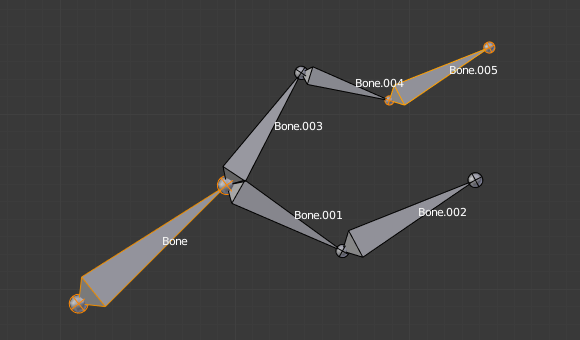
Vybrané dve kosti. |
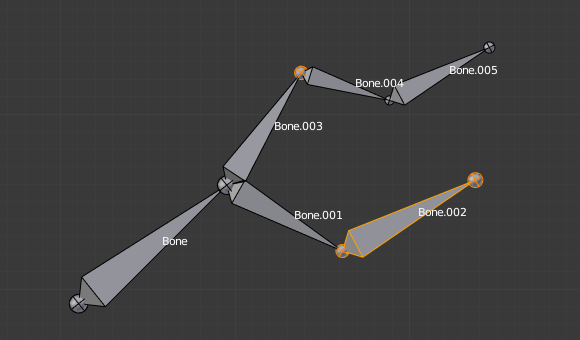
Výsledok inverzného výberu Ctrl-I: Bol invertovaný výber kĺbov kostí a nie výber kostí. |
Výber pripojených kĺbov kostí
Ďalší príklad: keď vyberiete koreň kosti pripojenej k jej rodičovi, implicitne vyberiete aj špička jej rodiča (a naopak).
Poznámka
Nezabudnite, že pri výbere kĺbov kostí je špička rodičovskej kosti „rovnaká“ ako koreň jej kostí potomkov.
Výber kostí
Kliknutím na telo kosti ju vyberiete (a teda implicitne vyberiete aj jej koreň a špičku).
Kliknutím na tlačidlo Shift môžete pridávať do výberu alebo z neho odoberať.
Máte tiež niekoľko možností rozšíreného výberu na základe ich vzťahov.
- Vybrať najkratšiu dráhu Ctrl- klik
Vyberie dráhu od aktívnej kosti ku kosti pod myšou.
Zrušenie výberu pripojených kostí
V súvislosti so spojenými kosťami existuje istá krehkosť.
Ak máte vybraných niekoľko spojených kostí, ak zrušíte výber jednej kosti, zruší sa výber jej špičky, ale nie jej koreňa, ak je zároveň špičkou inej vybranej kosti.
Aby ste to pochopili, pozrite sa na obr. Zrušenie výberu kosti vo vybranom reťazci..
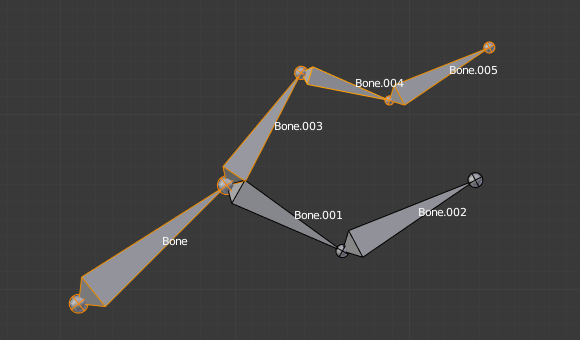
Vybraný reťazec. |
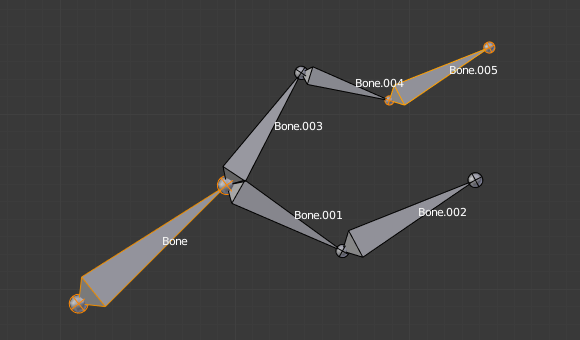
Dve vybrané kosti. |
Po Shift kliknutí na „Bone.003“:
Špička „Bone.003“ (ktorý je rovnaký ako koreň „Bone.004“) je zrušený.
„Bone“ je nadradený prvok „Bone.003“. Preto je koreň „Bone.003“ rovnaký ako špička „Bone“. Keďže „Bone“ je stále vybraná, je vybraná aj jej špička. Koreň „Bone.003“ teda zostáva vybraný.
Vybrať zrkadlovo
Referencia
- Režim
Režim editácie
- Ponuka
- Skratka
Shift-Ctrl-M
Preklopí výber z jednej strany na druhú.
Viac/menej
Referencia
- Režim
Režim editácie
- Ponuka
- Viac Ctrl-NumPlus
Rozšíri aktuálny výber na pripojené kosti.
- Menej Ctrl-NumMínus
Kontrastný výber, zrušte výber kostí na okrajoch každej oblasti výberu.
Prepojené
Referencia
- Režim
Režim editácie
- Ponuka
- Skratka
Ctrl-L
Vyberie všetky kosti v reťazci, ku ktorým patrí aktívna (posledná vybraná) kosť.
- Všetky vidlice
Vyberie všetky kosti pripojené k aktívnej kosti, aj keď od aktuálnej kosti odbočujú.
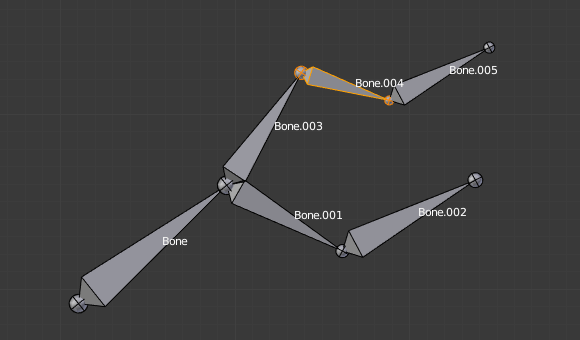
Jedna vybraná kosť. |
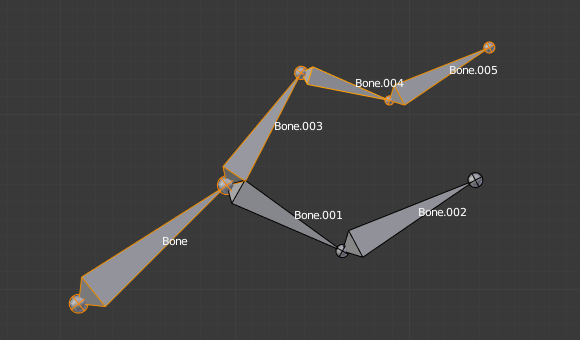
Jej celý reťazec vybraný príkazom Pripojené. |
Rodič/potomok
- Rodič [, potomok ]
Môžete zrušiť výber aktívnej kosti a vybrať jej bezprostredného rodiča alebo niektorého z jej potomkov.
Rozšírenie rodič/potomok
- Rozšírenie rodiča Shift-[, rozšírenie potomka Shift-]
Podobne ako rodič/potomok, ale ponecháva aktívnu kosť vo výbere.
Podobné
Referencia
- Režim
Režim editácie
- Ponuka
- Skratka
Shift-G
- Potomkovia
Rozšíri výber na všetky hierarchické kosti potomkov.
- Priamy potomok
Rozšíri výber na všetky priame kosti potomkov.
- Súrodenci
Vyberie kosti, ktoré majú rovnakého rodiča ako aktívna kosť.
- Dĺžka
Vyberie kosti s podobnou dĺžkou kosti (medzi špičkou a chvostom) pod určenou hodnotou Prah.
- Smer (os Y)
Vyberte kosti zarovnané na osi Y (pozdĺž dĺžky kosti).
- Predpona
Vyberie kosti so zhodnou preponou názvu (oddelenú znakom
.).- Prípona
Vyberie kosti so zhodnou príponou názvu (oddelenú znakom
.).- Vrstva
Vyberie kosti v tej istej vrstve.
- Skupina
Vyberie kosti v rovnakej skupine.
- Tvar
Vyberie kosti použití toho istého objektu tvaru (v režime pózy).
Vybrať vzorku
Referencia
- Režim
Režim objektu
- Ponuka
Vyberie všetky kosti, ktorých názov zodpovedá zadanému vzoru. Podporované zástupné znaky: * [abc] zodpovedá znakom v „abc“ a [!abc] zodpovedá všetkým znakom, ktoré nie sú v „abc“. Ako príklad *dom* zodpovedá akémukoľvek názvu, ktorý obsahuje „dom“, zatiaľ čo *podlaha* zodpovedá akémukoľvek názvu začínajúcemu na „podlaha“.
- Rozlišovať malé a veľké písmená
Pri zisťovaní zhodnosti je možné zvoliť, aby sa rozlišovali veľké a malé písmená.
- Rozšírenie
Keď je zaškrtnuté políčko Rozšíriť, výber sa namiesto vygenerovania nového rozšíri.